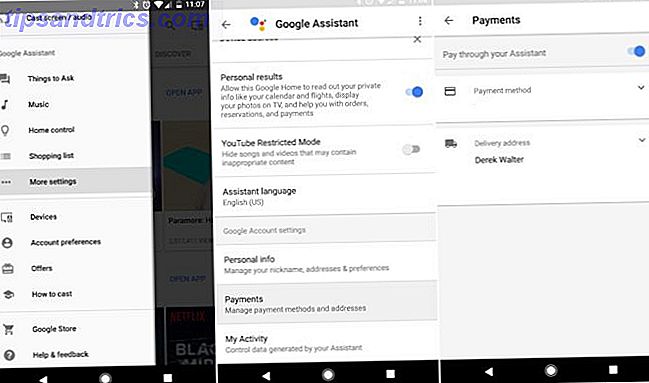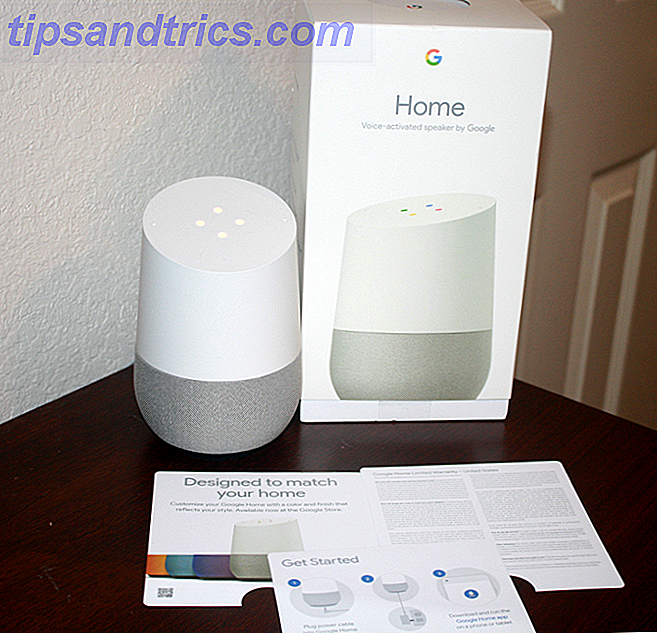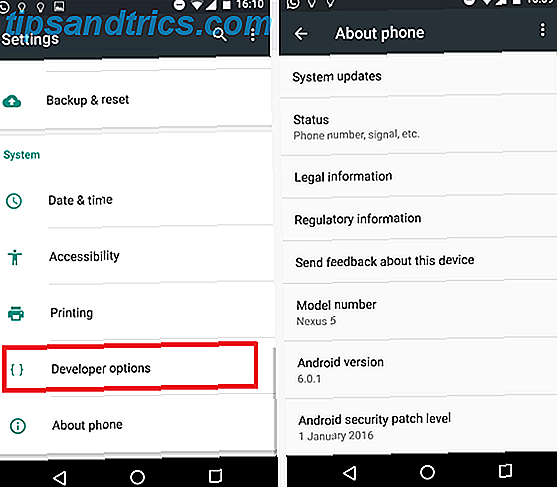
Android es un pequeño gran sistema operativo. Está repleto de excelentes funciones Obtener Android 6.0 Características de Marshmallow Sin actualizar Obtener Android 6.0 Características de Marshmallow sin actualizar Android 6.0 Marshmallow está en camino, pero mientras espera, puede obtener muchas de sus mejores características ahora mismo en cualquier dispositivo. Leer más, impresionantes hacks 4 consejos y trucos que todo usuario de Android necesita saber 4 consejos y trucos que todo usuario de Android necesita saber Usar Android puede ser intimidante, ¡pero no tengas miedo! Si eres un principiante de Android, mejora tus conocimientos con estos consejos. Lea más y trucos para ahorrar tiempo.
¿Pero cuánto sabes realmente sobre tu teléfono o tableta?
Claro, puedes hacer llamadas telefónicas y enviar mensajes de texto, pero apostamos a que hay algo en este artículo que no conocías.
¡Sigue leyendo para descubrirlo!
1) Habilitar el modo desarrollador
Bien, este es uno de los trucos más conocidos, pero de todos modos es importante, así que vamos a incluirlo.
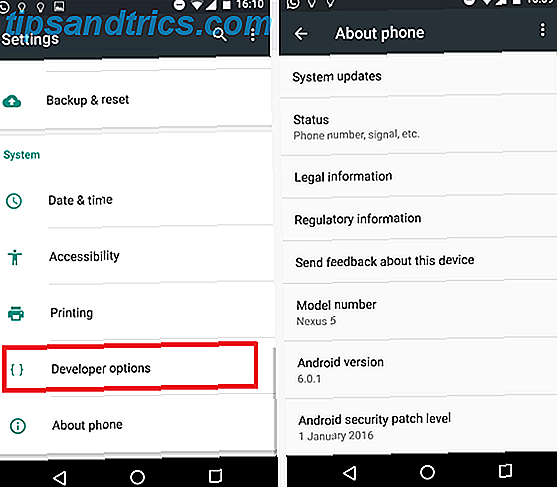
Navega a Configuración> Acerca del teléfono y toca el número de compilación de tu teléfono siete veces. Obtendrás una cuenta regresiva en pantalla, seguida de un mensaje que dice "Felicidades, ahora eres un desarrollador".
2) Cambiar las escalas de animación
En su mayor parte, los últimos teléfonos Android ya se sienten muy ágiles. Sin embargo, después de que el último Nexus 5X solo se enviara con 2 GB de RAM, algunos usuarios se sintieron un tanto decepcionados con la enorme línea de productos de Google.
También hay muchos teléfonos populares de nivel básico. 5 maneras Los teléfonos inteligentes Android baratos superan a los barcos insignia 5 maneras Los teléfonos inteligentes Android baratos superan a los buques insignia ¿Quién dice que necesitas el último y mejor (y más caro) teléfono inteligente que hay? Las alternativas más baratas en realidad son realmente buenas. Déjanos mostrarte. Lea más que vienen con procesadores más lentos y solo 1GB o 2GB de RAM.
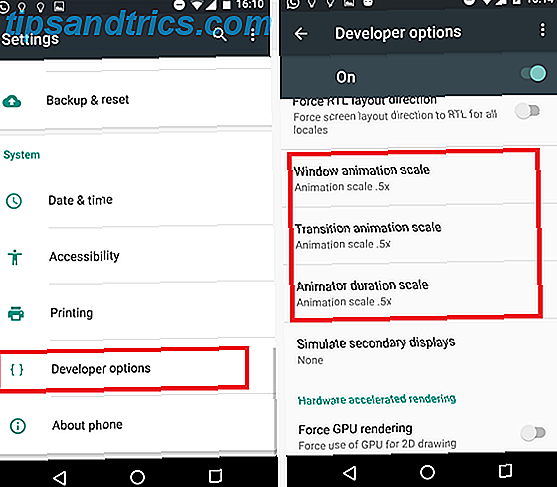
Una solución es cambiar la "Escala de animación de ventana" de su teléfono, "Escala de animación de transición" y "Escala de duración de animador" de 1x a 0.5x. De acuerdo, en realidad no hará que su teléfono sea más rápido, pero lo hará sentir más rápido.
Vaya a Configuración> Opciones de desarrollador y recorra aproximadamente dos tercios de la lista para encontrar las opciones necesarias (primero tendrá que habilitar el Modo desarrollador).
3) Borrar los valores predeterminados de la aplicación
Es molesto cuando se abre un enlace en una determinada aplicación en lugar de en el navegador. Puede ser un enlace de YouTube, un tweet o una página de Facebook: terminarás esperando mientras tu teléfono apaga Chrome (o el navegador que elijas) y activa otra cosa.
Es fácil de arreglar.
Ve a Configuración> Aplicaciones y busca la aplicación que sigue abriéndose. Una vez allí, desplácese hasta Abrir por defecto, presiónelo y luego seleccione Borrar valores predeterminados .
Si eso no funciona, intente hacer lo mismo con su aplicación de navegador también.
4) Cambie rápidamente su red WiFi
Curiosamente, cómo cambiar rápidamente entre redes WiFi Mejore su experiencia de Wi-Fi en Android con estas prácticas aplicaciones de Android Mejore su experiencia de Wi-Fi en Android con estas prácticas aplicaciones de Android Las redes inalámbricas públicas son cada vez más frecuentes dentro de las ciudades y ciudades, proporcionando un excelente alternativa a la ejecución de una gran factura de uso de datos en 3G o 4G. A menudo, el Wi-Fi público es "gratuito", tal vez ... Leer más no es muy obvio. Claro, puedes ir a Ajustes> Wi-Fi y cambiarlo allí, pero tiene que haber una manera más rápida, ¿verdad?
Bueno, ¡hay!
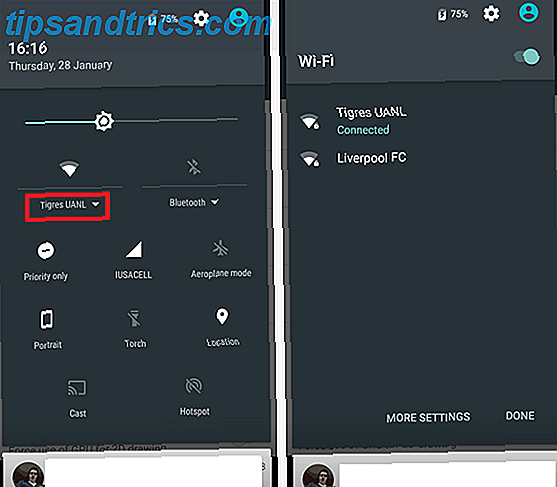
Deslice dos veces hacia abajo desde la parte superior de la pantalla para abrir el menú Configuración rápida, y en lugar de presionar el ícono de WiFi (que lo desactiva), presione el nombre de la red. Inmediatamente se le dará una lista de todas las redes en su vecindad.
Es decir, si su versión de Android Skins de Android explicó: ¿Cómo cambian los creadores de hardware Android? Explicaciones de Android: ¿Cómo cambian los creadores de hardware a Android? A los fabricantes de hardware les gusta tomar Android y transformarlo en algo que es completamente suyo, pero ¿es algo bueno o malo? Mire y compare estas máscaras de Android. Leer más apoya esto.
5) Acceda rápidamente al menú de configuración rápida
Hablando del menú de Configuración rápida, ¿sabías que en realidad no necesitas deslizar dos veces para acceder a él?
En cambio, un deslizamiento simultáneo de dos dedos tendrá el mismo efecto.
6) Echa tu pantalla
¿Eres dueño de Chromecast? 4 Errores de Chromecast que podrían ser embarazosos o peores 4 Errores de Chromecast que podrían ser embarazosos o peores Lo mejor de Chromecast es que es simple, rápido y fácil de usar. Sin embargo, como verá, este es también su talón de Aquiles cuando se trata de privacidad ... ¿Lea más?
Si es así, puede duplicar fácilmente la pantalla de su Android (y las aplicaciones individuales) mediante el uso de la función de conversión.
Solo abre el menú de Configuración rápida y presiona Transmitir . Su dispositivo encontrará su Chromecast (suponiendo que esté en la misma red local) y estará listo.
Es ideal para jugar juegos en una pantalla más grande, mostrar fotos a familiares y amigos, o reproducir tu música a través de un conjunto de altavoces más alto. Aunque muchas aplicaciones, como YouTube, tienen un botón de conversión dedicado dentro de la aplicación.
7) Localiza notificaciones molestas
¿Sigue recibiendo una notificación molesta de la aplicación, pero no está seguro de qué aplicación está causando?
Existe una solución fácil: simplemente mantenga pulsada la notificación en cuestión y su dispositivo se lo indicará.
8) Administrar notificaciones de la aplicación
Yendo un paso más allá del consejo anterior, después de presionar la aplicación por mucho tiempo, verá un ícono de información. Presiónalo y se te mostrarán las configuraciones de notificación para la aplicación en cuestión.
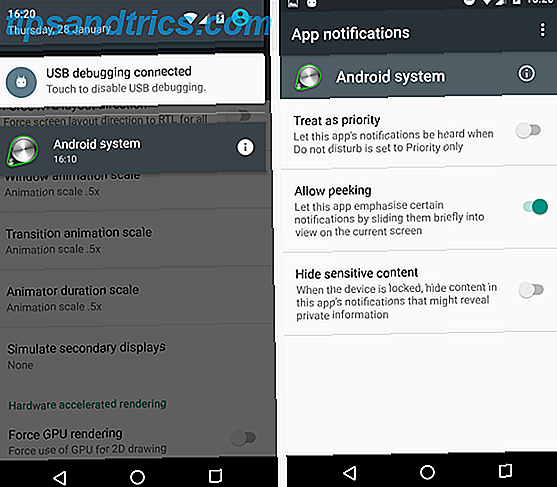
Puede hacer cosas como bloquear todas sus notificaciones, permitir que anule el modo de prioridad y hacer que oculte información privada.
9) Modo de prioridad
Modo de prioridad Cómo configurar el modo de prioridad de Android (y volver al modo silencioso) Cómo configurar el modo de prioridad de Android (y volver al modo de silencio) Los controles de volumen cambiaron mucho en Lollipop, por lo que estamos aquí para ayudarlo a encontrarle sentido a todos de eso Leer más es probablemente una de las características más infravaloradas y menos utilizadas en todo el sistema operativo.
En resumen, le permite poner su teléfono en modo silencioso, pero aún así permitir que algunos "ruidos" se transmitan. Esto podría ser llamadas, mensajes de texto o WhatsApps de contactos específicos, notificaciones de ciertas aplicaciones o alertas importantes como alarmas.
Para configurarlo, vaya a Configuración> Sonido y notificación> No molestar, luego seleccione las opciones que necesita.
Se puede activar y desactivar rápidamente desde el menú de Configuración rápida.
10) Zoom del mapa
¿Alguna vez necesitas usar Google Maps con una sola mano? (No, ¡no mientras conduces!)
Simplemente toca dos veces en la pantalla y desliza hacia arriba y hacia abajo para acercar y alejar, es mucho menos complicado que intentar pellizcar los dedos y sostener el teléfono al mismo tiempo.
11) Smart Lock
Smart lock es súper útil Smart Lock en Android hace que bloquear tu teléfono sea más fácil Smart Lock en Android hace que bloquear tu teléfono sea más fácil Es molesto tener que desbloquear tu teléfono siempre, pero no es seguro nunca bloquearlo. Afortunadamente, hay un buen término medio: Smart Lock. Lee mas . Elimina la necesidad de utilizar un bloqueo de teclado cuando estás en casa o en otro entorno "confiable".
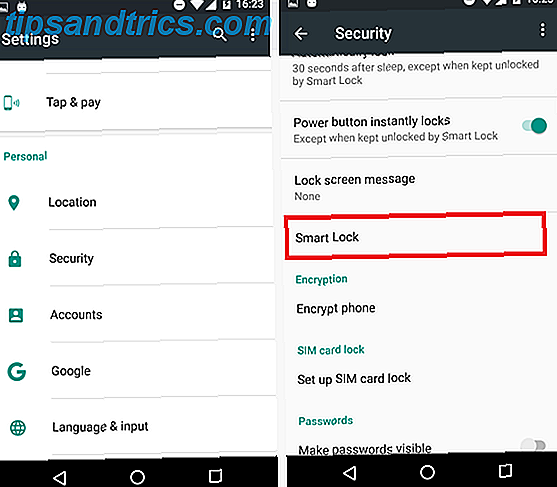
Puede usar GPS, ciertas redes, su cara o incluso su voz para evitar que su teléfono se bloquee, lo que le brindará una experiencia mucho más rápida y sin problemas.
Dirígete a Configuración> Seguridad> Smart Lock para configurarlo.
12) Fijación de pantalla
Si tiene niños que usan su teléfono con regularidad, esta es una gran manera de asegurarse de que no acumulen grandes facturas o que pongan sus ojos en un contenido que no sea apropiado para su edad.
En primer lugar, deberá habilitar la función (curiosamente, está desactivada de forma predeterminada). Hazlo yendo a Configuración> Seguridad y desplazándote hacia abajo para Fijar pantalla .
Para fijar una pantalla, abra la aplicación, presione el botón Vista general (el cuadrado) y luego el ícono del pin.
Puede elegir proteger mediante PIN la pantalla anclada, si lo desea.
13) Juego secreto
Otro conocido huevo de Pascua de Android 10 Sistema operativo divertido y sorprendente Huevos de Pascua 10 Sistema operativo divertido y sorprendente Huevos de Pascua Encuentra hilaridad oculta y otras cosas extrañas, integradas en el sistema operativo que estás utilizando. Se esconden en un sitio sencillo, en un software que utilizas todos los días, y cuando los encuentres estarás encantado ... Leer más entre los veteranos, el juego secreto podría no ser tan obvio para los recién llegados.
El juego de Lollipop y Marshmallow se basa en Flappy Bird El cuento de Flappy Bird [Weird & Wonderful Web] El cuento de Flappy Bird [Weird & Wonderful Web] Pocos juegos móviles entran en la conciencia colectiva de la corriente principal como Flappy Bird hecho. Pasa al folclore de Internet, pero estos videos ayudarán a preservar su viralidad. Lee mas ; tiene el mismo principio de juego pero ha tenido un cambio de imagen de Android en cuanto a los gráficos.
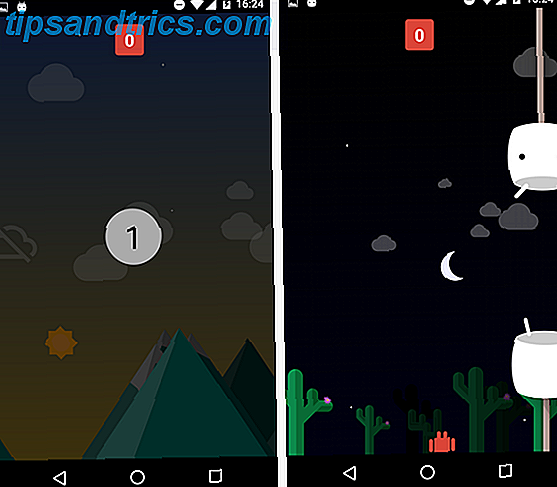
Dirígete a Configuración> Acerca del teléfono y toca el número de versión del dispositivo varias veces. Con el tiempo, se te presentará una piruleta o malvavisco en pantalla según tu sistema operativo. Continúa golpeando rápidamente el centro del mismo y se iniciará el juego.
Tus consejos?
¿Qué consejos y trucos puedes transmitir a tus compañeros usuarios de Android?
Háganos saber sus mejores en la sección de comentarios a continuación!